AUF DIESER SEITE
Beispiel: Verbinden einer Layer-2-Verbindung mit einem Layer-2-VPN
Dieses Beispiel enthält eine Schritt-für-Schritt-Anleitung und Befehle zum Konfigurieren und Verifizieren einer Layer-2-Verbindung zu einem Layer-2-VPN. Es enthält die folgenden Abschnitte:
Anforderungen
In diesem Beispiel werden die folgenden Hardware- und Softwarekomponenten verwendet:
Junos OS Version 9.3 oder höher
2 universelle 5G-Routing-Plattformen der MX-Serie
Multiservice-Edge-Router der 2-M-Serie
Core-Router der T-Serie (1 T)
1 Ethernet-Switch der EX-Serie
Übersicht und Topologie
Topologie
Die physische Topologie einer Layer-2-Verbindung zu einer Layer-2-VPN-Verbindung ist in Abbildung 1 dargestellt.
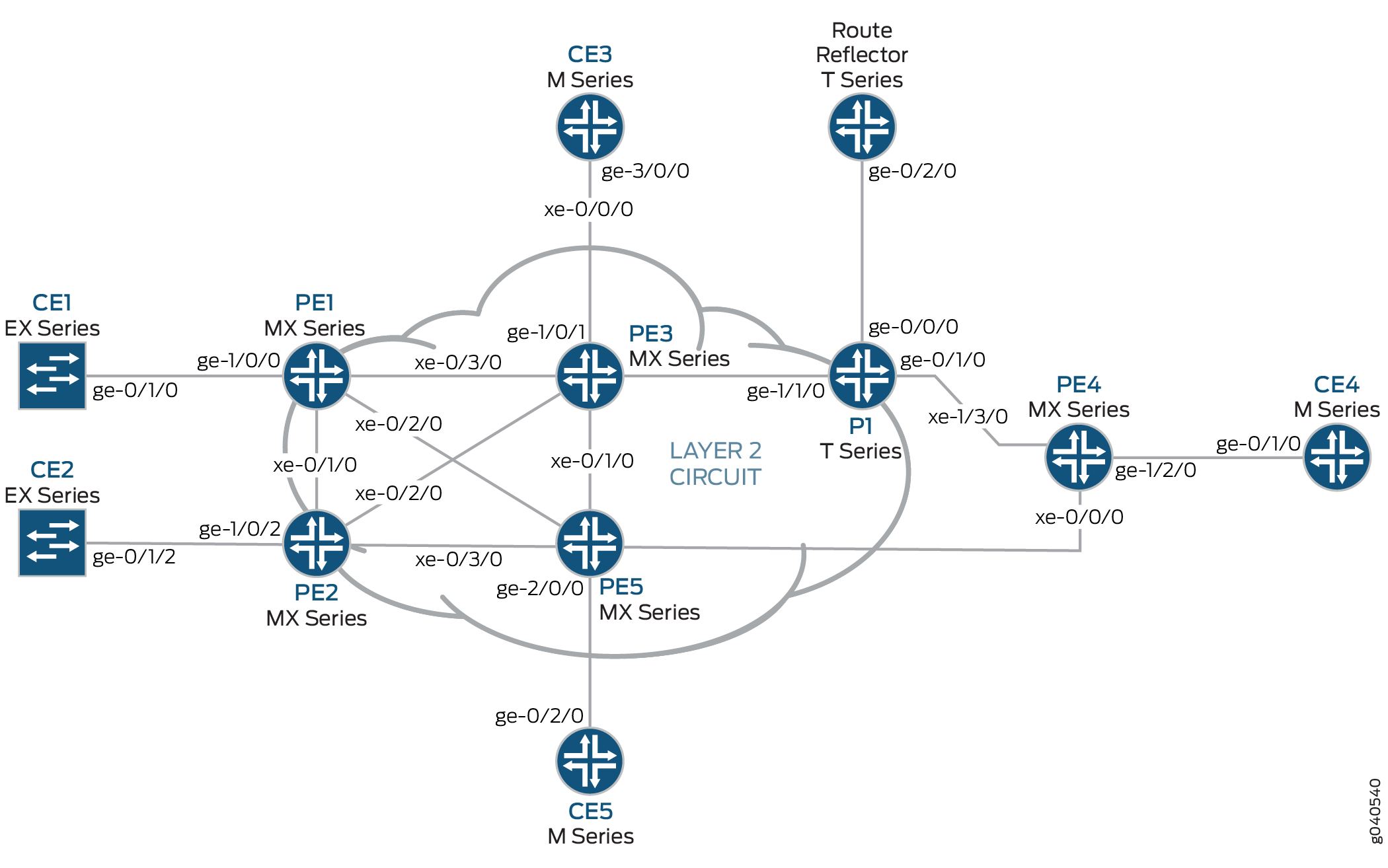
Die logische Topologie einer Layer-2-Verbindung zu einer Layer-2-VPN-Verbindung ist in Abbildung 2 dargestellt.
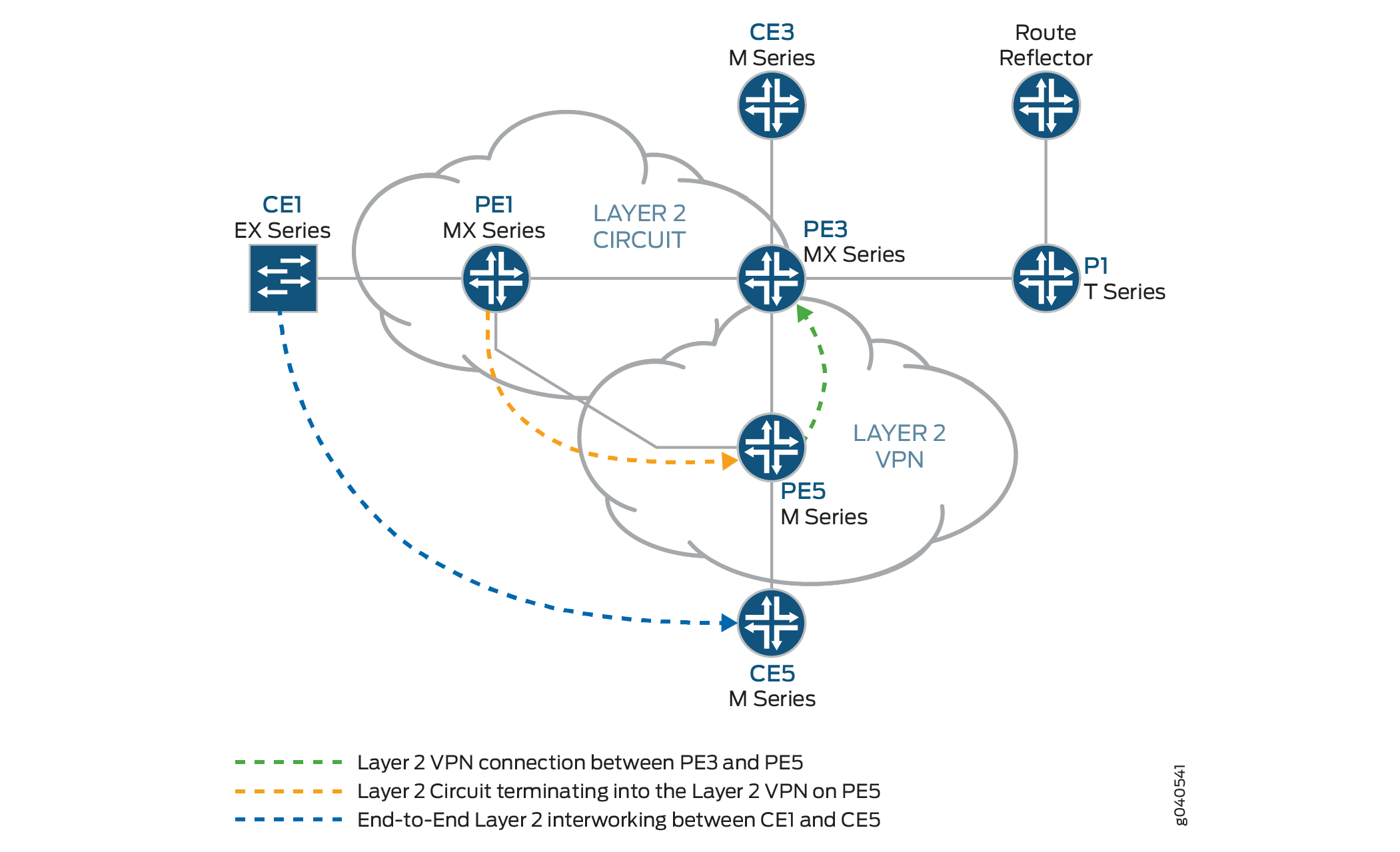
Konfiguration
In jeder Konfigurationssitzung empfiehlt es sich, regelmäßig zu überprüfen, ob mit dem commit check Befehl ein Commit für die Konfiguration ausgeführt werden kann.
In diesem Beispiel wird der zu konfigurierende Router mithilfe der folgenden Eingabeaufforderungen identifiziert:
CE1identifiziert den Customer Edge 1 (CE1)-RouterPE1identifiziert den Router des Provider-Edge-1 (PE1)CE3identifiziert den Customer Edge 3 (CE3)-RouterPE3identifiziert den Provider-Edge-3-Router (PE3)CE5identifiziert den Customer Edge 5 (CE5)-RouterPE5identifiziert den Provider Edge 5 (PE5)-Router
Dieses Beispiel gliedert sich in die folgenden Abschnitte:
Konfigurieren von Protokollen auf den PE- und P-Routern
Schritt-für-Schritt-Anleitung
In diesem Beispiel sind alle PE-Router und P-Router mit OSPF als IGP-Protokoll konfiguriert. Die Protokolle MPLS, LDP und BGP sind auf allen Schnittstellen mit Ausnahme von fxp.0 aktiviert. Core-seitige Schnittstellen werden mit der MPLS-Adresse und der Inet-Adresse aktiviert.
Konfigurieren Sie alle PE- und P-Router mit OSPF als IGP. Aktivieren Sie die Protokolle MPLS, LDP und BGP auf allen Schnittstellen außer
fxp.0. LDP wird als Signalisierungsprotokoll auf Router PE1 für die Layer-2-Verbindung verwendet. Der folgende Konfigurationsausschnitt zeigt die Protokollkonfiguration für Router PE1:[edit] protocols { mpls { interface all; interface fxp0.0 { disable; } } bgp { group RR { type internal; local-address 192.0.2.1; family l2vpn { signaling; } neighbor 192.0.2.7; } } ospf { traffic-engineering; area 0.0.0.0 { interface all; interface fxp0.0 { disable; } } } ldp { interface all; interface fxp0.0 { disable; } } }Konfigurieren Sie die PE- und P-Router mit OSPF als IGP. Aktivieren Sie die Protokolle MPLS, LDP und BGP auf allen Schnittstellen außer
fxp.0. BGP wird als Signalisierungsprotokoll auf Router PE3 für das Layer-2-VPN verwendet. Der folgende Konfigurationsausschnitt zeigt die Protokollkonfiguration für Router PE3:[edit] protocols { mpls { interface all; interface fxp0.0 { disable; } } bgp { group RR { type internal; local-address 192.0.2.3; family l2vpn { signaling; } neighbor 192.0.2.7; } } ospf { traffic-engineering; area 0.0.0.0 { interface all; interface fxp0.0 { disable; } } } ldp { interface all; interface fxp0.0 { disable; } } }
Schritt-für-Schritt-Anleitung
Schnittstellen konfigurieren
Konfigurieren Sie auf Router PE1 die
ge-1/0/0Schnittstellenkapselung. Um die Schnittstellenkapselung zu konfigurieren, fügen Sie die Anweisung ein, und geben Sie die Option an (dieencapsulationethernet-cccVLAN-CCC-Kapselung wird ebenfalls unterstützt). Konfigurieren Sie die Familie der logischen Schnittstellen für diege-1/0/0.0Circuit-Cross-Connect-Funktionalität. Um die logische Schnittstellenfamilie zu konfigurieren, fügen Sie die Anweisung ein, und geben Sie diefamilycccOption an. Die Kapselung sollte für alle Router in der Layer-2-Leitungsdomäne gleich konfiguriert werden.[edit interfaces] ge-1/0/0 { encapsulation ethernet-ccc; unit 0 { family ccc; } } lo0 { unit 0 { family inet { address 192.0.2.1/24; } } }Router PE5 ist der Router, der die Layer-2-Verbindung über die Interworking-Schnittstelle mit dem Layer-2-VPN verbindet . Die Konfiguration der Schnittstellen der Peer-Einheit macht die Verbindung aus.
Konfigurieren Sie auf Router PE5 die
iw0Schnittstelle mit zwei logischen Schnittstellen. Um die Schnittstelle zu konfigurieren, fügen Sie dieiw0interfacesAnweisung ein und geben Sie als Schnittstellennamen aniw0. Fügen Sie für die logische Schnittstelle der Einheit 0 die Anweisung ein, und geben Sie diepeer-unitlogische Schnittstelleunit 1als Peerschnittstelle an. Fügen Sie für die logische Schnittstelle der Einheit 1 die Anweisung ein, und geben Sie diepeer-unitlogische Schnittstelleunit 0als Peerschnittstelle an.[edit interfaces] iw0 { unit 0 { encapsulation ethernet-ccc; peer-unit 1; } unit 1 { encapsulation ethernet-ccc; peer-unit 0; } }Konfigurieren Sie auf Router PE5 die logische Loopback-Schnittstelle. Die Loopback-Schnittstelle wird verwendet, um die gezielten LDP-Sitzungen zu den Routern PE1 und PE5 einzurichten.
[edit interfaces] lo0 { unit 0 { family inet { address 192.0.2.5/24; } } }
Schritt-für-Schritt-Anleitung
Konfigurieren des Layer-2-Verbindungsprotokolls
Konfigurieren Sie auf Router PE1 die IP-Adresse des Remote-PE-Routers mit der
neighborAnweisung. Die Loopback-Adresse und Router-ID des PE-Nachbarn ist in der Regel die IP-Adresse des Nachbarn. Fügen Sie die Anweisung ein, damit eine Layer-2-Verbindung eingerichtet werden kann, obwohl dieignore-mtu-mismatchauf dem PE-Router konfigurierte maximale Übertragungseinheit (MTU) nicht mit der auf dem Remote-PE-Router konfigurierten MTU übereinstimmt.[edit] protocols { l2circuit { neighbor 192.0.2.5 { interface ge-1/0/0.0 { virtual-circuit-id 100; no-control-word; ignore-mtu-mismatch; } } } }Konfigurieren Sie auf Router PE5 die IP-Adresse des Remote-PE-Routers. Um die IP-Adresse des Remote-PE-Routers zu konfigurieren, fügen Sie die Anweisung ein, und geben Sie die
neighborIP-Adresse der Loopback-Schnittstelle auf Router PE1 an. Konfigurieren Sie die Virtual Circuit-ID so, dass sie mit der Virtual Circuit-ID auf dem benachbarten Router übereinstimmt. Fügen Sie die Anweisung ein, damit eine Layer-2-Verbindung eingerichtet werden kann, obwohl dieignore-mtu-mismatchauf dem lokalen PE-Router konfigurierte MTU nicht mit der auf dem Remote-PE-Router konfigurierten MTU übereinstimmt. Deaktivieren Sie auch die Verwendung des Steuerworts für das Demultiplexing, indem Sie dieno-control-wordAnweisung einschließen.[edit protocols] l2circuit { neighbor 192.0.2.1 { interface iw0.0 { virtual-circuit-id 100; no-control-word; ignore-mtu-mismatch; } } }Konfigurieren Sie auf Router PE5 die Layer-2-VPN-Protokolle, indem Sie die
l2vpnAnweisung auf Hierarchieebene[edit routing-instances routing-instances-name protocols]einfügen. Um die Schnittstelle zu konfigurieren, fügen Sie dieiw0interfacesAnweisung ein und geben Sie als Schnittstellennamen aniw0. Dieiw0Schnittstelle ist unter den Layer-2-VPN-Protokollen so konfiguriert, dass sie das Schleifenpaket von deriw0.1logischen Schnittstelle empfängt. Dasl2vpnProtokoll wird auf Router PE5 mit Standort CE5 konfiguriert, der in der BGP-L2VPN-Routinginstanz konfiguriert ist. Router CE1 kommuniziert mit Router CE5 über die Layer-2-Interworking-Konfiguration auf Router PE5.[edit] routing-instances { L2VPN { instance-type l2vpn; interface ge-2/0/0.0; interface iw0.1; route-distinguisher 65000:5; vrf-target target:65000:2; protocols { l2vpn { no-control-word; encapsulation-type ethernet; site CE5 { site-identifier 5; interface ge-2/0/0.0 { remote-site-id 3; } } site l2-circuit { site-identifier 6; interface iw0.1 { remote-site-id 3; } } } } } }Zusätzlich zur
iw0Schnittstellenkonfiguration muss das Layer-2-Interworking-Protokolll2iwkonfiguriert werden. Ohne die Protokollkonfiguration werden diel2iwLayer-2-Interworking-Routen nicht gebildet, unabhängig davon, ob Schnittstelleniwvorhanden sind.Konfigurieren Sie auf Router PE5 das
l2iwProtokoll. Um das Protokoll zu konfigurieren, fügen Sie diel2iwAnweisung auf Hierarchieebene[edit protocols]ein.[edit] protocols { l2iw; }
Überprüfung
Schritt-für-Schritt-Anleitung
Überprüfen der Layer 2-Circuit-Verbindung auf Router PE1.
Verwenden Sie auf Router PE1 den
show l2circuit connectionsBefehl, um zu überprüfen, ob die Layer-2-Verbindung von Router PE1 zu Router PE5 istUp.user@PE1> show l2circuit connections Layer-2 Circuit Connections: Legend for connection status (St) EI -- encapsulation invalid NP -- interface h/w not present MM -- mtu mismatch Dn -- down EM -- encapsulation mismatch VC-Dn -- Virtual circuit Down CM -- control-word mismatch Up -- operational VM -- vlan id mismatch CF -- Call admission control failure OL -- no outgoing label IB -- TDM incompatible bitrate NC -- intf encaps not CCC/TCC TM -- TDM misconfiguration BK -- Backup Connection ST -- Standby Connection CB -- rcvd cell-bundle size bad XX -- unknown SP -- Static Pseudowire Legend for interface status Up -- operational Dn -- down Neighbor: 192.0.2.5 Interface Type St Time last up # Up trans ge-1/0/0.0(vc 100) rmtUpJan 3 22:00:49 2010 1 Remote PE: 192.0.2.5, Negotiated control-word: No Incoming label: 301328, Outgoing label: 300192 Local interface: ge-1/0/0.0, Status: Up, Encapsulation: ETHERNETVerwenden Sie auf Router PE5 den
show l2vpn connectionsBefehl, um zu überprüfen, ob die Layer-2-VPN-Verbindung dieiw0Peer-Schnittstelle der Layer-2-VerbindungUpverwendet.user@PE5> show l2vpn connections Instance: L2VPN Local site: CE5 (5) connection-site Type St Time last up # Up trans l2-circuit (6) loc OR 3 rmtUpJan 3 22:51:12 2010 1 Remote PE: 192.0.2.3, Negotiated control-word: No Incoming label: 800258, Outgoing label: 800000 Local interface: ge-2/0/0.0, Status: Up, Encapsulation: ETHERNET Local site: l2-circuit (6) connection-site Type St Time last up # Up trans CE5 (5) loc OR 3 rmt Up Jan 3 22:56:38 2010 1 Remote PE: 192.0.2.3, Negotiated control-word: No Incoming label: 800262, Outgoing label: 800001 Local interface:iw0.1, Status:Up, Encapsulation: ETHERNET
Schritt-für-Schritt-Anleitung
Überprüfen, ob die Layer-2-Verbindung mit der Layer-2-VPN-Verbindung beendet wird.
Verwenden Sie auf Router PE5 den
show l2circuit connectionsBefehl, um zu überprüfen, ob die Layer-2-VerbindungUpdieiw0Schnittstelle verwendet. Dies wird über dieiwo.1Schnittstelle zum Layer-2-VPN geleitet.user@PE5> show l2circuit connections Layer-2 Circuit Connections: Neighbor: 192.0.2.1 Interface Type St Time last up # Up transiw0.0(vc 100) rmtUpJan 3 21:59:07 2010 1 Remote PE: 192.0.2.1, Negotiated control-word: No Incoming label: 300192, Outgoing label: 301328Verwenden Sie auf Router PE 5 den
show route table mpls.0Befehl, um die Layer-2-Verbindung und die Layer-2-VPN-Routen zu überprüfen. Im folgenden Beispiel ist die Layer-2-Verbindung mit dem LDP-Label und das Layer-2-VPN mit dem LDP-Label301328800001verknüpft. Beachten Sie die beideniw0Schnittstellen, die für die Layer 2-Interworking-Route verwendet werden.user@PE5>show route table mpls.0 mpls.0: 18 destinations, 20 routes (18 active, 2 holddown, 0 hidden) + = Active Route, - = Last Active, * = Both 0 *[MPLS/0] 5d 20:07:31, metric 1 Receive 1 *[MPLS/0] 5d 20:07:31, metric 1 Receive 2 *[MPLS/0] 5d 20:07:31, metric 1 Receive 299776 *[LDP/9] 2d 03:00:51, metric 1 300048 *[LDP/9] 2d 03:00:49, metric 1 > to 10.10.6.1 via xe-0/1/0.0, Pop 300048(S=0) *[LDP/9] 2d 03:00:49, metric 1 > to 10.10.6.1 via xe-0/1/0.0, Pop 300192 *[L2IW/6] 19:11:05, metric2 1 > to 10.10.6.1 via xe-0/1/0.0, Swap 800001 [L2CKT/7] 20:08:36 > via iw0.0, Pop 800258 *[L2VPN/7] 19:16:31 > via ge-2/0/0.0, Pop Offset: 4800262 *[L2IW/6] 19:11:05, metric2 1 > to 10.10.3.1 via xe-1/1/0.0, Swap 301328 [L2VPN/7] 19:11:05 > via iw0.1, Pop Offset: 4ge-2/0/0.0 *[L2VPN/7] 19:16:31, metric2 1 > to 10.10.6.1 via xe-0/1/0.0, Push 800000 Offset: -4 iw0.0 *[L2CKT/7]20:08:36, metric2 1 > to 10.10.3.1 via xe-1/1/0.0, Push301328iw0.1 *[L2VPN/7]19:11:05, metric2 1 > to 10.10.6.1 via xe-0/1/0.0, Push800001Offset: -4
